
【脱Windows】Linux デスクトップで利用している Windows バイナリアプリ【Winehq】
はじめに
この記事では、筆者が Linux デスクトップで利用している Windows フリーアプリを紹介します。導入方法というより、ちゃんと wine で動きますよという紹介です。※ たぶん、別記事で導入や環境設定の詳細を書くと思います。
何かしらのプラットフォームやWebで利用するサービスが増えた昨今、OS 依存のアプリケーションは少なくなっていますが、それでも Linux デスクトップだけではどうしても足りない機能があります。その不足している用途に限って Windows アプリケーションをそのまま利用しようというやり方です。
WineHQ という仕組みを利用すると、Windows バイナリファイルをそのまま Linux 上で動作させる事ができます。たとえば、Steam Linux 等では、この wine の仕組みを利用して、Windows ゲームを動作させています。
Wineで動作するデスクトップ・アプリの紹介
Psytec QR Code Editor
QRコードを読み取ったり作成したりするアプリです。Linux にもいくつか実用的な QR アプリはありますが、枯れた昔からのソフトの方が親しみやすく、今でも利用しています。
公式ページはこちら
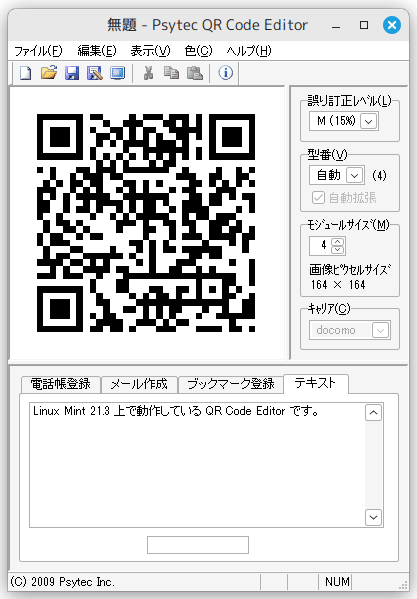
Tegaki
公式ページはこちら
fcitx4 になってから、筆者にとって重要な機能が無くなってしまいました。手書きから漢字を選ぶパレットモードです。※ 筆者は自分でビルドした fcitx5 を利用しています
「Tegaki」は Linux でも動作しますが、設定が面倒なので、パッケージ化された Windowsバイナリを利用しています。
AI を利用した手書き認識のソフトウェアです。

Foxit PDF Reader
公式ページはこちら
有名な PDF リーダーです。もちろん Linux にも優秀な PDF リーダーがありますが、Foxit には目次を GUI で編集できる機能があるので、そのためだけに利用しています。昔は Linux 版の Foxit があったのですが、今は開発を止めてしまったようです。

サクラエディタ
公式ページはこちら。
昔から利用していたテキストエディタで、惰性で利用しています。一通りのテキスト機能があります。
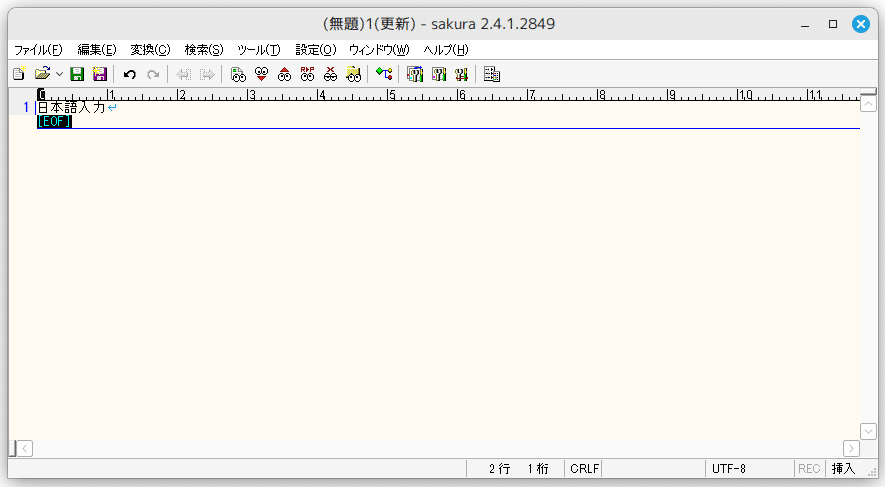

Wineの仕様として、アプリ最初の起動時に wineserver を立ち上げるので、使いたい時にすぐに利用できない欠点があります。サクラエディタは邪魔にならない常駐ユーティリティがあるので、PC起動時から常駐させておくと、wine アプリを瞬時に起動させる事が可能になります。
Intel Open Image Denoiser
最後に少し用途が異なりますが、Windows のコマンドラインアプリを Wine 利用するアイデアです。
Intel Open Image Denoiser はインテルのレイトレース系(3Dレンダリング画像)のノイズ除去に特化したデノイザです。Blender に標準で搭載されている ソフトウェア処理のデノイザです。
公式はインテルですが、開発者向けのライブラリなので、コマンドラインで簡単に使えるようにパッケージしたものを利用します。
バイナリで提供されているのは Windows 版だけなので、Windows バイナリコマンドを wine で利用します。そのままだと使い勝手が悪いので、ラッパースクリプトを作っておきます。※ Linux 形式のパスを Windows 形式に変換して利用します
#!/bin/bash
# ファイル名:/usr/local/bin/denoiser.run
set -eu
DENOISER=$HOME/app/Denoiser/Denoiser.exe
WINE=wine
if [ $# != 2 ]; then
echo "$0 <input> <output>"
exit -1
fi
winput=`winepath -w "$1"`
woutput=`winepath -w "$2"`
echo "INPUT =${winput}"
echo "OUTPUT=${woutput}"
"${WINE}" "${DENOISER}" -i "$winput" -o "$woutput"このように Linux形式のパスで処理できようにしておけば、
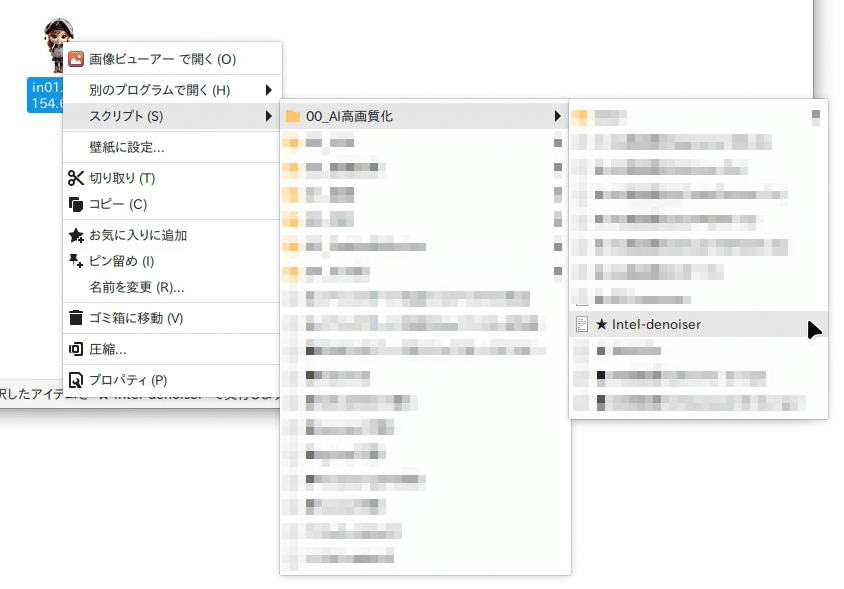
右クリック(Windowsで言う「送る」)から画像ファイルを簡単に変換できます。
Nemo スクリプト側は、「.local/share/nemo/scripts」に次のファイルを作成すれば、右クリックのスクリプトメニューに表示されます。
gnome-terminalを開き「/usr/local/bin/denoiser.run」を実行するスクリプトです。変換結果はファイル名に「-denoise.png」をつけたものが保存され、複数ファイルを選択すれば連続して変換してくれます。
#!/bin/bash
# ファイル名:★ Intel-denoiser
cdir=`pwd`
for file in "$@"
do
fout=${file%.*}-denoise.png
cmd="/usr/local/bin/denoiser.run \'$file\' \'$fout\'"
gnome-terminal \
--tab\
--title="Intel Denoiser"\
--working-directory="$cdir"\
-e "bash -c \"eval ${cmd}; sleep 1\""
sleep 1
doneLinux でもビルドすればネイティブで使えるようなものでも、「面倒」という名の下に、ビルド済みの Windows バイナリを利用するというやり方です。wine はエミュレータではないので、動作速度の低下はほとんどありません。
以下【PR】です。
この記事が気に入ったらサポートをしてみませんか?
